Så här anpassar du Surface Pen med Surface-appen
Förra helgen släppte Microsoft en app som ser ut att ge anpassning till Surface Pro-pennan(Surface Pro pen) . Som förberedelse för den här appen rullade företaget ut en firmwareuppdatering först. Detta gjorde enheten redo för en kommande app och gjorde det möjligt för användare att kalibrera och anpassa pennan. Appen finns nu i Windows Store under namnet Surface-appen(Surface app) . Tidigare har det rapporterats om problem med att man måste trycka för mycket för att stroke ska registreras på skärmen.
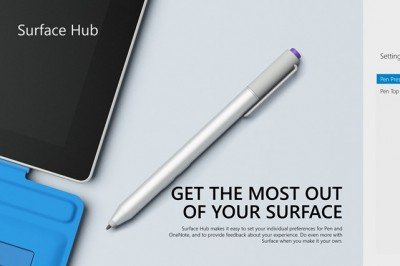
Surface- appen låter dig anpassa Surface Pen
The Surface app provides you with customization options and the opportunity to learn more about your Surface device. Give feedback on your experience so we can keep making it better. Safety, warranty, and regulatory info is there whenever you need it.
Surface- appen är byggd på en nyligen uppdaterad Surface Pro -uppdatering som avser att förbättra pennans känslighet. Appen verkar dock extremt grundläggande i sin funktion. Det gör det möjligt för en användare att
- Justera pennans känslighetskurva
- Ändra beteendet för startknappen längst upp på pennan.
Surface -(Surface) appen gör följande:
Justerar tryckkänsligheten

Med appen kan en Surface Pro- användare justera pennans tryckkänslighet via ett skjutreglage och sedan testa konfigurationen inuti appen.
Pen Top Button konfiguration
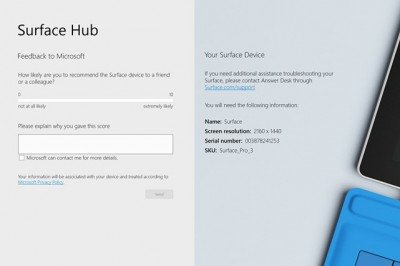
Erbjuder ett enkelt alternativ att växla mellan OneNote (skrivbord) och OneNote-(OneNote mobile) mobilappen när du trycker på Surface Pro 3 :s pennknapp.
Respons
Vid sidan av beskrivningen av appen på Windows Store-sidan(Windows Store Page) nämner Microsoft att den skulle välkomna förslag från appens användare i form av feedback för att göra den bättre. För närvarande har feedbacken skräddarsytts av Microsoft och ger en inledande fråga om din personliga rekommendation. När du är klar och stänger appen tänds en annan i dess ställe.
Information om ytenhet
En användbar och viktig länk i det nedre högra hörnet av Surface Hub App- sidan är en supportlänk (http://surface.com/support) och information om din Surface Pro som krävs om du skulle känna behov av att kontakta Surface support. Konfigurera din Surface- enhet och få ut det mesta av den!
Det är viktigt att nämna här att Surface Hub-appen(Surface Hub App) har designats specifikt för Surface Pro 3 och kräver x64-processorer. Det fungerar inte med tidigare versioner av Surface Pro -surfplattor.
Gå och hämta den här.(here.)(here.)
Du kanske också vill ta en titt på det här inlägget om hur du kalibrerar Surface Pen and Touch Settings .(You might want to also have a look at this post on how to calibrate Surface Pen and Touch Settings.)
Related posts
Surface Pen skriver, öppnar inte appar eller ansluter till Bluetooth
Hur du ansluter och använder Surface Pen på Surface Pro 6
Fungerar inte Surface Pen-lutningen? Här är åtgärden!
Så här kopplar du ihop din Surface Pro med Surface Pen
Så här inaktiverar du penn- och pekåtgärder på Microsoft Surface
Surface Laptop 3 vs Surface Laptop 2: Vilken är bättre?
Så här återställer du Surface Earbuds till fabriksinställningarna
Finger-nyp zoom fungerar inte på Windows 10 PC eller Surface-enhet
Surface Book upptäcker inte NVIDIA-grafikkort
Hur man returnerar en Surface-enhet köpt från Microsoft Store online
Avsluta ett möte och spara ändringar i Microsoft Surface Hub
Ytan ansluts inte till TV:n eller andra skärmen
Felsök Surface Slim Pen utan laddningsproblem
Surface Earbuds: Hur man ställer in, använder, laddar, uppdaterar och hanterar inställningar
Microsoft Surface Diagnostic Toolkit hjälper dig att köra maskinvarudiagnostik
Hur man sätter i ett SIM-kort och ställer in dataanslutning på Surface-enhet
Ytenhet hittar tillgängligt trådlöst nätverk men ansluter inte
10 användbara Surface Pro tips och tricks
Microsoft Surface kommer inte att slås på, startas eller vakna från viloläge
Microsoft Surface Brightness-nycklar fungerar inte
